Corrigir inclinação
Corrija a inclinação das fotos automaticamente, manualmente ou especificando um ângulo.
-
Clique em Editar (Edit) na área de tarefas e, em seguida, clique em Fotos (Photos).
A exibição muda para a tela Editar (Fotos).
-
No pôster, clique na foto na qual você deseja corrigir a inclinação.
-
Em Editar imagem (Edit Image), clique em
 (Aparar).
(Aparar).A caixa de diálogo Editar imagem (Edit Image) e o painel de visualização são exibidos.
-
Clique em
 (Correção de inclinação).
(Correção de inclinação). -
Selecione um método de correção.
Correção automática:
-
Em Método de correção de inclinação (Slant Correction Method), clique em Auto.
-
Usando
 (Ponteiro de correção de inclinação), clique na linha (horizonte, pilar etc.) que você deseja tornar horizontal ou vertical.
(Ponteiro de correção de inclinação), clique na linha (horizonte, pilar etc.) que você deseja tornar horizontal ou vertical.Uma linha verde é exibida, e a inclinação é corrigida para que a linha fique na horizontal ou na vertical.
 Importante
Importante-
Para corrigir a inclinação em mais de 5 graus em qualquer direção, selecione Especificar ângulo (Specify Angle) em Método de correção de inclinação (Slant Correction Method) e insira o valor diretamente em Deslocar ângulo (Offset Angle) ou clique em
 (Seta para cima) ou
(Seta para cima) ou  (Seta para baixo) à direita para aumentar ou diminuir o valor.
(Seta para baixo) à direita para aumentar ou diminuir o valor.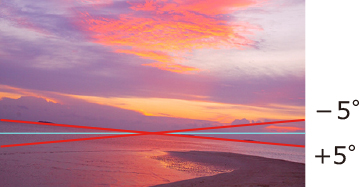
- A inclinação não pode ser corrigida, a menos que uma linha seja detectada.
-
Correção manual:
-
Em Método de correção de inclinação (Slant Correction Method), clique em Manual.
-
Arraste a foto na visualização para ajustar a inclinação.
Especificar um ângulo para corrigir:
-
Em Método de correção de inclinação (Slant Correction Method), clique em Especificar ângulo (Specify Angle).
-
Em Deslocar ângulo (Offset Angle), digite um valor entre -45,0 e 45,0 ou clique em
 (Seta para cima) ou
(Seta para cima) ou  (Seta para baixo) à direita para aumentar ou diminuir o valor.
(Seta para baixo) à direita para aumentar ou diminuir o valor. Importante
Importante- Quando a inclinação é corrigida, a aparagem é realizada automaticamente, de acordo com o ângulo especificado.
- A correção de inclinação será cancelada se a foto for substituída por outra.
-
 Nota
Nota
- Para cancelar a correção de inclinação, na caixa de diálogo Editar imagem (Edit Image), clique em Restaurar correção de inclinação (Reset Slant Correction).
- Para obter detalhes sobre a caixa de diálogo Editar imagem (Edit Image), consulte Caixa de diálogo Editar imagem (Correção de inclinação).
